时间:2021-05-21 09:10:35 作者:一招 来源:系统之家 1. 扫描二维码随时看资讯 2. 请使用手机浏览器访问: https://m.xitongzhijia.net/xtjc/20210521/211560.html 手机查看 评论 反馈
遇到喜欢的图片很多用户都会保存下来,但是因为图片的分辨率太低要怎么办?一张图片用系统自带的工具怎么调整它的分辨率,今天小编给大家分享下怎么调高图片的分辨率,有需要的小伙伴们来看一下吧。
图片分辨率怎么调
1、首先我们电脑都有自带的一个画图软件, 把鼠标放到我们要调整尺寸的图片上右击,在出来的菜单中有一项是打开方式的选择。

2、在打开方式的选择项中,我们点击选择画图的方式。打开如下图所示。
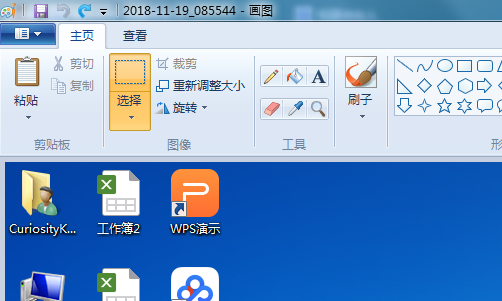
3、在画图软件最上方图像选项卡上有一个重新调整图片大小选项。我们点击选择它。可以看到就蹦出来一个设置图片大小的对话框。

4、接下来我们就可以对图片大小来进行设置,可以看到它调整图片大小的依据有两种一种是百分比,一种是像素,而网站上尺寸要求一般都是以像素为主的。所以我们在进行调整的时候就选择像素依据。

5、选择像素之后就可以在其中输入自己想要的尺寸。但是这个时候你可能会发现,当你输入其中一个水平尺寸的时候,垂直尺寸自动就出来了,但它可能并不是你想要的。这是为什么呢,这是因为在图片修改尺寸的时候默认是保持了图片原来尺寸的一个纵横比。
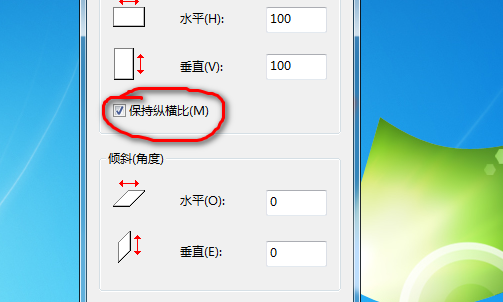
6、这个时候我们就把保持图片纵横比这个勾选的选项取消掉,然后再按照自己的需求输入这个尺寸就可以了。设置完成以后点击确定就可以完成图片尺寸的修改,返回到画图软件保存就可以了。

发表评论
共0条
评论就这些咯,让大家也知道你的独特见解
立即评论以上留言仅代表用户个人观点,不代表系统之家立场